另外,如果你的Windows下的分区空闲空间足够大,不是必须删除整个分区。可以从空闲空间里分割一块出来。方面同样很简单,在磁盘管理器(上图界面)中该分区上点右键,然后点“压缩卷”,会让你输入一个数值,输入的是你要分割出来的空间大小。这个数值1000大约相当于1GB空间。要分多大出来,就输入多少,最大不能超过该分区的空闲空间大小。然后下一步确定就好了。会有一个整理数据和分割的过程,不用管他,等他整理完“空闲空间”出现就完成了。再一个提醒是:中间有分区间隔的空间不会合并在一起给你用,所以,不要想着从每个分区里拿一个空间出来凑足需要的空闲空间。
从U盘启动电脑插入U盘启动电脑前,首先要插上网线,路由器上ip设置成由DHCP分配。可以在windows下先看一下现在的ip是不是由DHCP分配的。如果你的ip是手动设定的,寻找你的路由器说明书,如果没有网上搜一下,一定会找到相关说明。在路由器上设置ip获取方式由DHCP分配。即使你是笔记本电脑也请插上网线。相信我,对Linux小白说明白在命令行模式下连接无线是件非常麻烦的事。
电脑的引导启动顺序,一般开机时会有提示,大部分最近几年的电脑按F12进入选单。比较老的启动需要进入BIOS手动修改引导顺序。各种电脑不完全相同。笔记本电脑更是花样百出。联想和ThinkPad品牌按F12,索尼按F11,还有些按F2或者F9。请网上搜索你的电脑选择方式或者请教身边懂电脑的朋友。成功进入选择菜单会看到类似这样的界面:
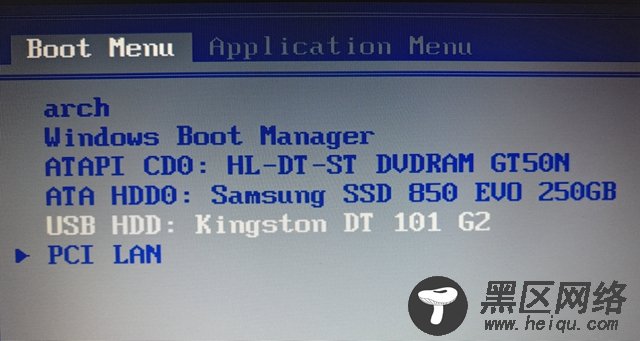
启动顺序选择界面
界面可能略有不同,但是大同小异。使用上下方向键选择“USB HDD”如果使用刻录光盘启动选择你的光驱。然后回车。
接下来如果情况正常,看到的就是下面这样的画面。有两种情况,第一种情况是下面的画面,是使用EFI或者比较老的BIOS启动形式,或者单BIOS启动。第二种情况是使用单EFI启动,你看到的会是一个有差不多的选单,但是黑白界面,选项中带有UEFI字样。如果是另一个画面,只能选择第一项,然后按回车启动。如果是下面这个画面。有两个选择,第一项是64位系统,第二项是32位系统。根据自己的电脑配置选择。Intle酷睿双核以上的CPU都支持64位系统,如果内存不小于2GB,建议选择64位安装。选择第一项,回车。
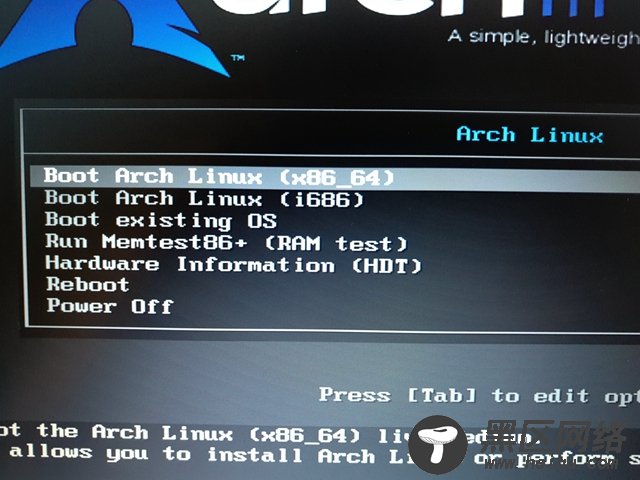
启动前版本选择
然后看到的应该是一屏字符在刷屏,最后停留在如下图的提示符。这里将是新手遇到的第一个拦路虎。很有可能有人会在这里报错,无法启动成功。下面是成功启动后的画面。如果不是这样,说明启动没有成功,最有可能出现的问题是启动U盘制作不正确,或者启动时版本选择不正确。重新制作一次U盘,重新检查一次你的电脑是否支持64位系统,你的选择是否正确,然后重复从U盘启动。

Linux这个提示符和windows里的不太一样,但是不用管他,实际上这个是一个叫bash的命令行终端的提示符的样子,是Linux自带的基本的终端操作模式。这个bash为我们提供了安装和操作Liunx系统必要的界面。等我们利用这个bash的界面安装完基本系统,为了命令终端更好用,还会安装另一个叫zsh的命令行系统来替代它。因为Linux这个东西用命令行操作很多时候比图形桌面环境更便捷,所以还有很多各种各样的命令行的界面,看到什么样的界面也不必惊奇。Linux就是这样一个东西,每一个模块都是单独的东西 ,可以安装,也可以删除。
前面说过电脑使网线连接网络,正常情况下Arch Linux能自动加载绝大多数个人电脑上的有线网卡,并连接到网络。首先要通过一个命令验证一下网络有没有连接成功。这是从安装开始,第一次输入命令,有必要的说明是,Linux与Windows不同,在Linux系统中是区分大小写的。所以命令不能打错。下面输入下面的命令回车:
ping -c 4
在上面这个命令中,“ping”是命令,“-c 4”是为命令设定的条件,“”是新浪网的网址,网址可以替换成确定能连接上的较大国内网站的网址。如果网络是通的,会得到类似如下图的结果:

网络状态是通的
还要确定本机使用UEFI启动,还是传统的BIOS启动。输入下一个命令:
efivar -l

